
Привет дорогие читатели seoslim.ru! Никто из нас уже не представляет, как иначе пользоваться всеми возможностями глобальной сети без интернет браузеров.
Таких программ есть не малое количество, но самыми популярными были и остаются Яндекс Браузер, Google Chrome, Opera, Mozilla Firefox, Амиго и Internet Explorer.
Браузер — это специальная программа (интернет-обозреватель) с помощью которого пользователь может просматривать информацию из всемирной сет на компьютере.
Цель этой статью не рассказать вам о возможностях данных программ, оставим сей урок на будущее, а показать, где бесплатно скачать и как установить браузеры прямо с официальных сайтов разработчиков.
Содержание:
Установка Яндекс.Браузер
Бесплатный Гугл Хром
Браузер Опера
Загрузка Mozilla Firefox
Скачиваем Амиго на русском языке
Internet Explorer от Windows
Сам как и все постоянно сталкиваюсь с такой проблемой, что например по запросу «Установить Яндекс.Браузер» в поисковой выдаче можно перейти на какой-нибудь фейковый сайт, где помимо браузера вы скачаете на компьютер дополнительно вирус или троянскую программу.
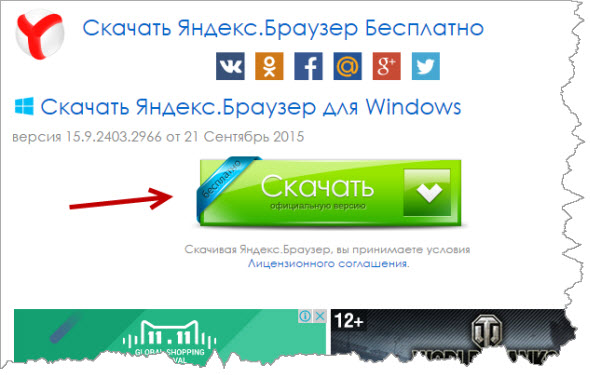
А в лучшем случае, прежде чем началась загрузка, придется посетить несколько страниц данной площадки или посмотреть рекламу.
Для понимания происходящего скажу, что существуют сайты мошенников и вымогателей, дабы вы не стали их жертвами я открыто заявляю: «Скачивайте и устанавливайте интернет браузеры только с официальных сайтов разработчиков, так как они заинтересованы в их бесплатном распространении».
Запомните, все браузеры распространяются бесплатно, потому что это выгодно поисковым системам, которые платят бешеные деньги разработчикам этих программ, чтобы пользователи за счет них устанавливали строку поиска по умолчанию, тем самым используя их выдачу.
Если с Google Chrome и Яндекс.Браузером все понятно, это проекты забугорного Гугла и самого популярного поисковика России, то например с поисковиком Mail.Ru дела обстоят иначе, так как они свою разработку назвали иначе (браузер Амиго), нежели конкуренты, который в свою очередь продвигает их портал среди пользователей.
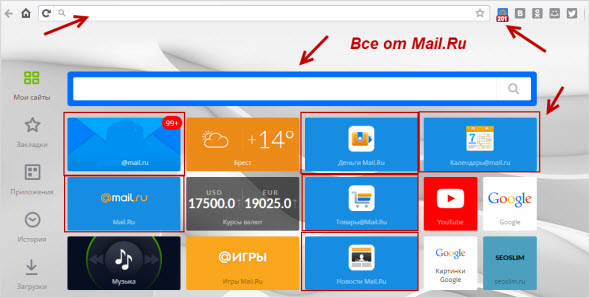
Теперь как узнать, что сайт с которого вы хотите скачать программу является официальным, все очень просто для этого я использую поисковую систему Нигма, которая в выдаче помечает все официальные сайты большим пальцем вверх.
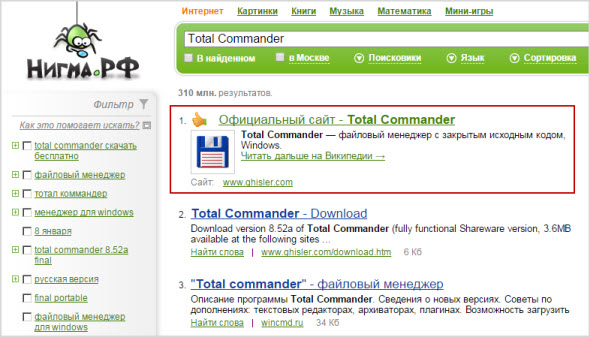
Как видно на приведенном скрине выше по запросу «Total Commander» на первом месте идет официальная страничка создателей легендарного файлового менеджера.
Установка последней версии Яндекс.Браузер
Первый у нас на очереди будет браузер от самой популярной поисковой системы в Рунете, который гордо носит ее имя Яндекс.
Это сравнительно молодой обозреватель, работающий на движке Blink, который был впервые предоставлен публике в конце 2012 года на технологической конференции.
Blink — это движок для отображения веб-страниц в свободном доступе на основе открытого кода WebCore из движка WebKit.
Благодаря известности поисковой системы и их активной политики продвижения, на данный момент в Рунете браузер установлен на компьютерах почти у 10% процентов пользователей интернета.
Для установки обозревателя нам понадобится перейти на официальный сайт browser.yandex.ru и нажать на большую желтую кнопку «Скачать», после чего незамедлительно начнется загрузка дистрибутива программы.
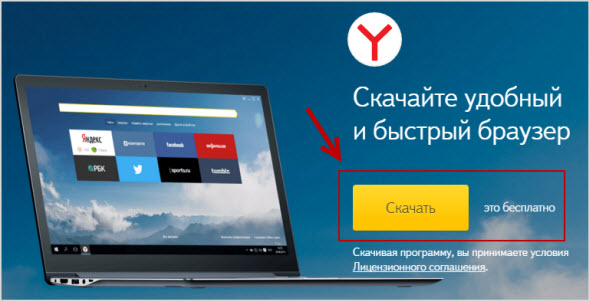
Далее надо найти на компьютере скаченный файл Yandex.exe, которым и будет дан старт к установке программы.
Но прежде чем произойдет распаковка файлов, установщик предложит на выбор отметить:
- сделать ли Яндекс браузером по умолчанию
- установить ли Adobe Flash Player
- отправлять ли анонимную статистику для улучшения софта
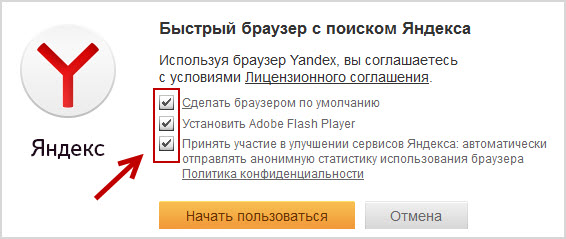
После установки Яндекс сам запустился и перенес все вкладки, историю посещенных страниц и расширения используемого мной ранее в Google Chrome.
Обо всех возможностях программы будет рассказано в следующих статьях, а пока я только покажу, как посмотреть используемую версию браузера и как седлать его по умолчанию.
Чтобы узнать текущую версию установленного веб-обозревателя перейдите в контекстное меню (три горизонтальных черты в правом верхнем углу) и выберите из выпадающего списка «Дополнительно», а в следующем списке «О браузере Yandex».
На открывшейся странице будет указана версия программного обеспечения.
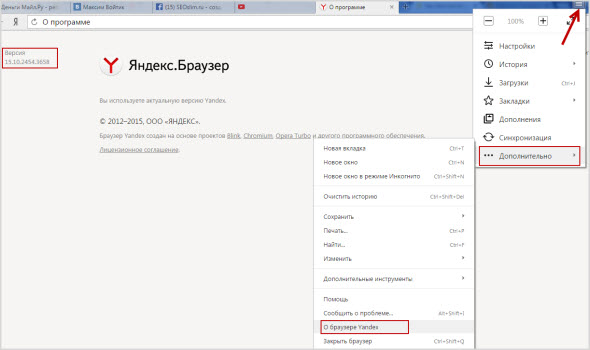
А для того, чтобы сделать Яндекс браузером по умолчанию будет достаточным перейти в контекстное меню и выбрать пункт «Настройки».
Появится страница, в которой, прокрутив вниз, будет находиться раздел «Браузер по умолчанию» с соответствующей кнопкой.
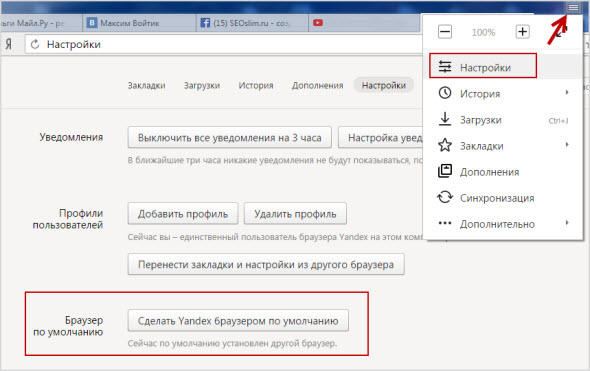
Если в качестве основного обозревателя установлен другой, то под кнопкой об этом будет сказано.
Рекомендую воспользоваться видео уроком по теме поста.
Как установить бесплатно Гугл Хром
На западе, так и в Рунете самым востребованным был и остается браузер Google Chrome, который является детищем во всем мире известной компании Гугл.
Google начала разработку Хрома еще в 2008 году на известном движке WebKit свободного браузера Chromium, который со временем движок был заменен на Blink.
Благодаря мировой известности компании Google безоговорочно Хром является самым популярным браузером во всем мире, его выбрало более 300 миллионов пользователей, а в Рунете он является номером один, которому отдают предпочтение 32% аудитории глобальной сети.
Про него можно сказать коротко: безопасный, быстрый и стабильный.
Последнюю версию Гугл Хром можно установить с официального сайта разработчиков перейдя на страницу www.google.ru/chrome , где достаточным будет нажать на синюю кнопку «Скачать Chrome».
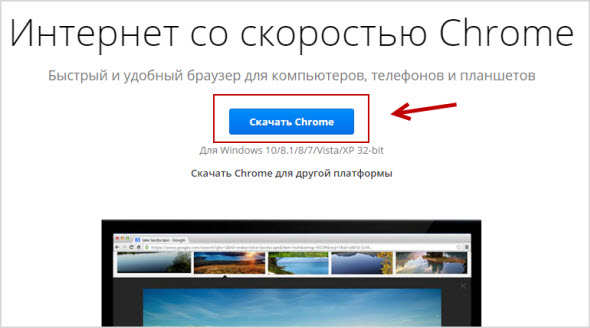
Прежде чем произойдет закачка файла, система предложит отметить нужные для пользователя пункты установщика:
- сделать ли браузер по умолчанию
- отправлять ли статистику пользования и отчеты о сбоях
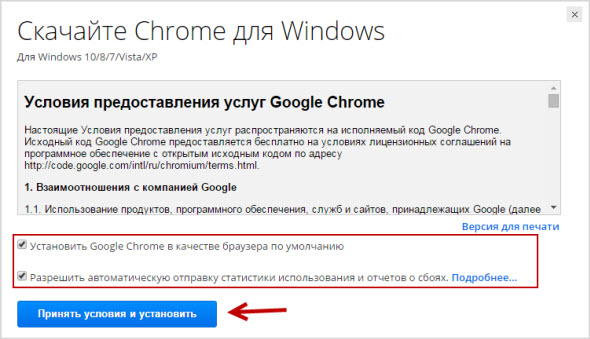
Далее жмете «Принять условия и установить» после чего начнется процесс закачки файла и его последующая установка на компьютер.
Лично для меня это самый лучший браузер, без которого я уже не представляю своей интернет деятельности.
Заслужил он мое доверие в большей степени из-за того, что в его дизайне нет ничего лишнего (только вкладки и адресная строка), высокая скорость работы, поддержка большего количества расширений.
Чтобы узнать какую версию веб-обозревателя вы сейчас используете перейдите в контекстное меню (три горизонтальные полоски в правом верхнем углу) и найдите пункт «Справка/О браузере», далее выберите «О браузере Google Chrome».
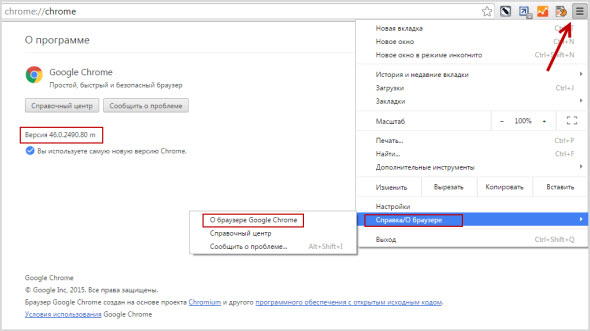
Если так случилось, что вы решили в процессе использования сделать Гугл браузером по умолчанию, то достаточным будет вызвать контекстное меню, далее выбрать пункт «Настройки» и в открывшейся странице нажать на кнопку «Назначить Google Chrome браузером по умолчанию».
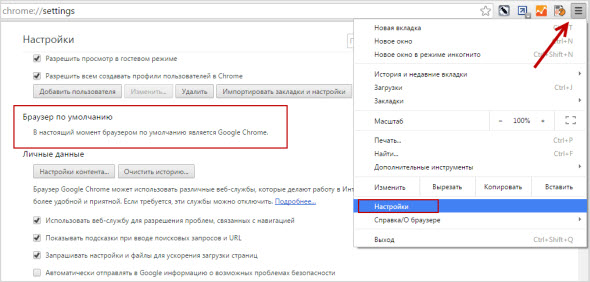
Как видите в данный момент, у меня такой кнопки нет, потому что я на нее уже нажал и мой Хром считается основным перед всем остальными.
Для закрепления материала, посмотрите поучительное видео.
Браузер Опера и его новый движок
Интернет браузер Opera считается одним из старожил, так как над его созданием трудились еще в далеком 1994 году, а история развития данного софта весьма интересна.
Работала Опера изначально под управлением собственного движка, но со временем была переведена на более современный WebKit, а в 2013 году вместе с Хромом перешла на движок Blink.
Именно после перехода Оперы на новый движок пользователи разделились на два лагеря:
- одни продолжили использовать последнюю версию Опера 12, к которой больше обновления не выпускались
- вторые решили следовать за новой версией программы, у меня это номер 33
Я на себе ощутил всю горесть перехода браузера на новый движок, так как в новой версии больше не было встроенного почтового клиента и самое главное для меня это подписка на ленту новостей других сайтов за счет RSS.
Побыв больше года на прежней версии Оперы и борясь с ее глюками было решено перейти на Гугл Хром, хотя до сих пор изредка открываю старую Оперу 12, чтобы почитать что нового появилось на любимых блогах.
Но вернемся к теме поста, я не буду рассматривать старый обозреватель, поэтому если вы желаете скачать и установить последнюю версию браузера Опера, то бесплатно это сделать можно только с официального сайта www.opera.com/ru/computer перейдя по приведенной ссылке.
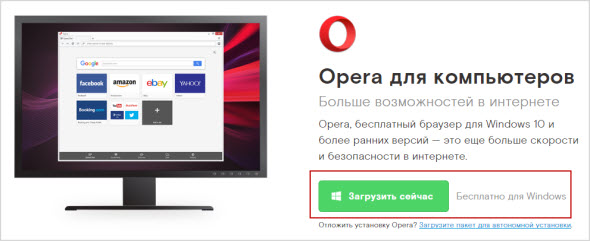
После того, как вы нажмете на кнопку «Загрузить сейчас» начнется скачивание дистрибутива программы. Затем находите на компьютере файл Opera_NI_stable.exe и запускаете его.
Но прежде чем продолжить выберите пункт «Настройки», в текущем окне установщика, и отметьте нужные параметры:
- язык программы
- пользователи
- путь установки
- использовать Оперу по умолчанию
- перенести ли все данные из браузера, используемого по умолчанию
- отправлять ли сведения для улучшений обозревателя
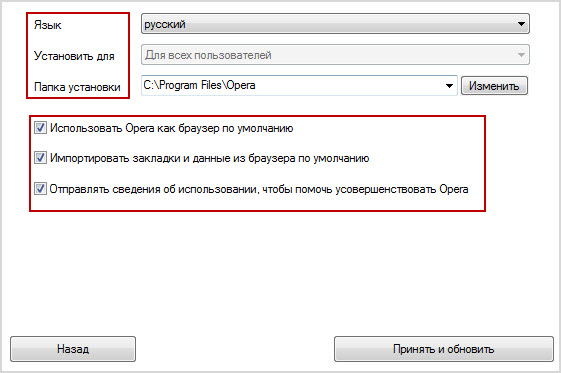
После этого жмем «Принять и обновить» чтобы завершить процесс установки софта на компьютер.
Узнать какая версия программы у вас установлена весьма просто. Переходите в меню Опера в левом верхнем углу, далее находите раздел «О программе».
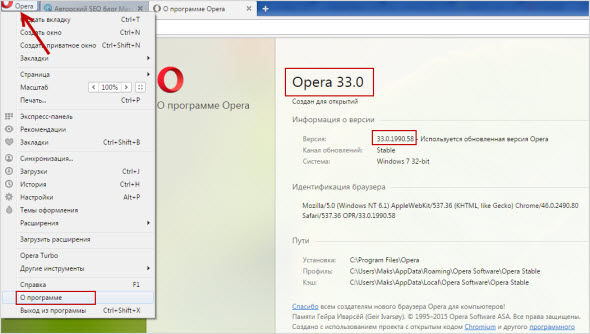
Ну а чтобы сделать Оперу браузером по умолчанию достаточно в меню выбрать пункт «Настройки» и в открывшемся окне находим раздел с кнопкой «Сделать Opera браузером по умолчанию».
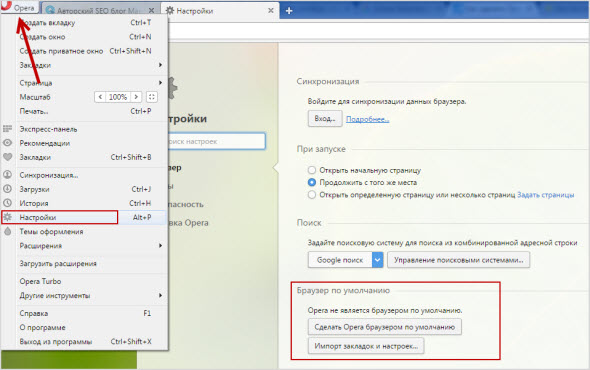
Прошу заметить, что в этом разделе можно импортировать закладки и настройки и других браузеров.
Выше советую посмотреть ролик по установке Оперы.
Загрузка Mozilla Firefox на компьютер
История браузера Мазилы Фаерфокс началась еще в 2004 году, тогда эта был Phoenix, позднее Firebird и только потом Firefox. В качестве движка разработчики выбрали Gecko.
Наибольшую популярность браузер приобрел в Германии, где почти 50% пользователей просматривает с его помощью интернет страницы, в Рунете поклонников у Лисы тоже предостаточно порядка 16%.
Пожалуй, это единственный обозреватель с таким количеством расширений специально созданных по него.
Для бесплатной установки браузера Мазила перейдите на официальную страницу www.mozilla.org/ru/firefox, где достаточным будет кликнуть по кнопке «Загрузить бесплатно».

Далее находим скаченный дистрибутив и запускаем его.
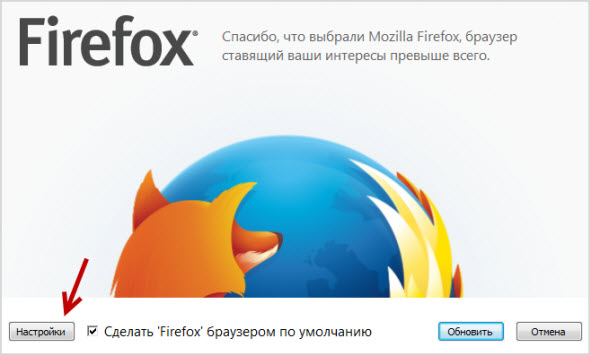
Прежде чем начать установку перейдите в настройки и отметьте необходимые для использования элементы:
- создание ярлыков
- путь установки программы
- отправить ли сведения об установке
- сделать ли Мозилу браузером по умолчанию
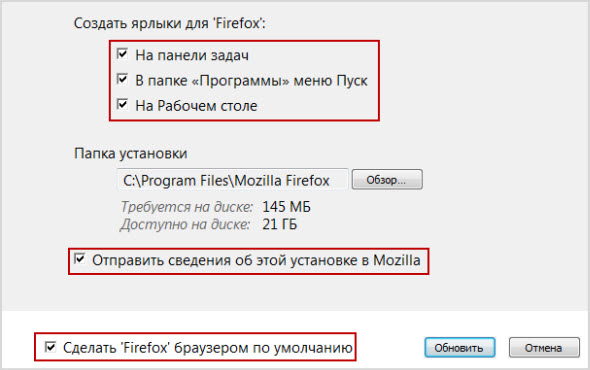
Далее жмете кнопку «Обновить».
После завершения процедуры копирования файлов Firefox на компьютер можно приступить к изучению и настройке под свои нужны установленного софта.
Пользователи отмечают, что Лиса выделяется на фоне иных обозревателей высокой степенью защиты, легкой архитектурой, наличием мастер-паролей (защита данных от злоумышленников), удобная работа с закладками, блокировка всплывающий полей.
Чтобы узнать текущую версию Мазилы, достаточно вызвать контекстное меню (три черты в правом углу экрана), выберите значок вопросительный знак «?» и перейти в раздел «О Firefox».
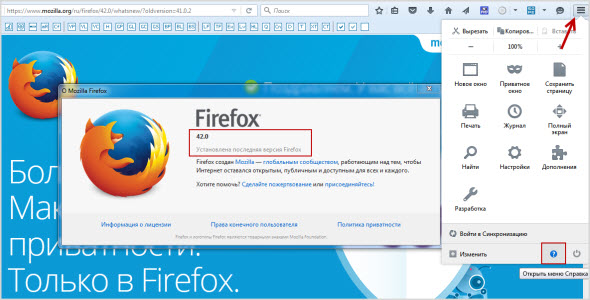
Если у вас была установлена устаревшая версия программы, то начнется незамедлительное ее обновление.
Для того чтобы сделать Mozilla браузером по умолчанию переходим в контекстное меню, далее пункт «Настройки» и во вкладке «Основные» выбираем «Установить по умолчанию».
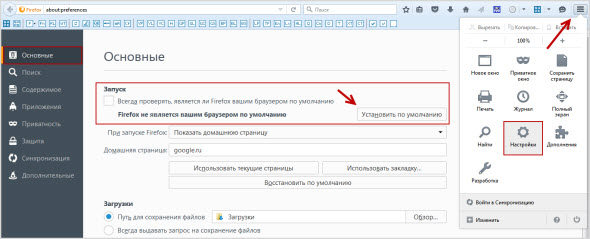
Все изменения сохраняются автоматически, поэтому смело закрываем страницу.
Закрепить изученный материал поможет поучительно видео выше.
Скачиваем бесплатный Амиго на русском языке
Амиго является самым молодым из популярных браузеров, который принадлежит Mail.Ru Group и работает под управлением Chromium с открытым исходным кодом.
Роль этого обозревателя среди интернет пользователей крайне мала, так как он еще совсем молодой и не сумел покорить сердца обывателей.
Да и вообще чего тут говорить, когда все продукты от Майла славятся своей наглостью самопроизвольно устанавливаться на компьютер, подселяя во все места программного обеспечения свои продукты, в том числе и браузер Амиго.
Лично я сам узнал про его существование, когда у меня на рабочем столе внезапно появилась зеленый ярлык с буквой "А".
Но все же может так случиться, что подобного браузера у вас нет, а в его использовании есть необходимость, поэтому для установки перейдите по адресу amigo.mail.ru, откуда удастся бесплатно загрузить Амиго.
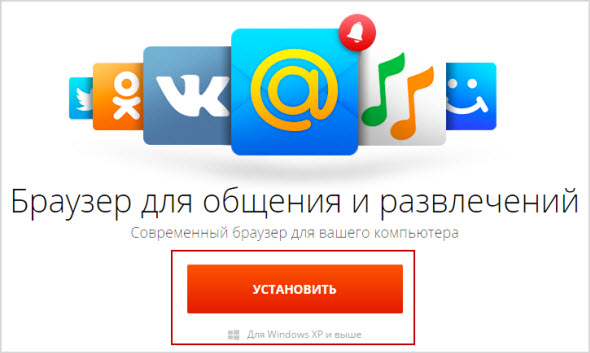
Как только вы подведете курсор к заветной кнопке, появится контекстное меню, в котором надо отметить:
- сделать ли Амиго браузером по умолчанию
- установить ли Агент
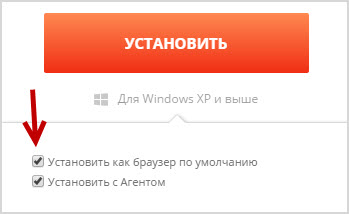
После этого начнется загрузка дистрибутива обозревателя. Далее находим файл amigo_setup.exe и запускаем приложение, благодаря которому будет дан старт установке Амиго.
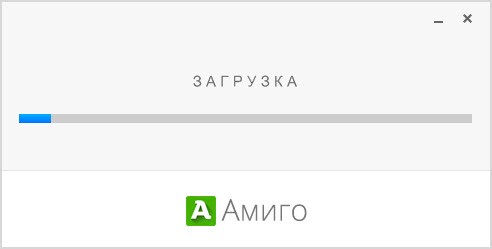
По завершению процесса инсталляции запуск программы произойдет автоматически.
Для того чтобы узнать какая версия браузера Амиго используется, перейдите в меню настроек (значок с тремя горизонтальными полосками), а затем кликните по пункту «Об Амиго».
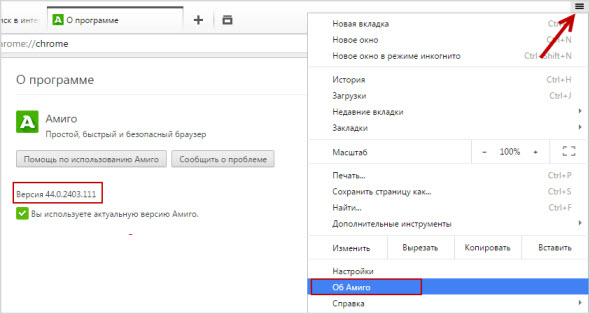
Если появится желание сделать данный браузер основным, тогда все в том же контекстном меню переходим в раздел «Настройки» и выбираем в самом верху кнопку «Назначить Амиго браузером по умолчанию».
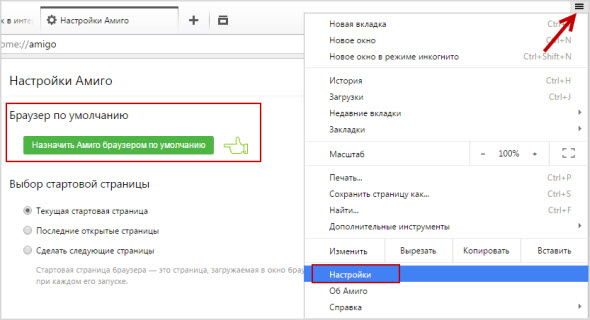
Уверен, что мало найдется людей, которые будут желать воспользоваться такой функцией.
Более наглядно про загрузку Амиго узнаете из видео ролика.
Internet Explorer встроенный браузер в Windows
Вот мы и добрались к самому последнему из рассматриваемых в рамках этой статьи браузеру Интернет Эксплорер. Данный интернет обозреватель знает каждый, кто хоть раз использовал компьютер не только ради того, чтобы поиграть в игры.
Дело в том, что корпорация Microsoft начиная с 1995 года во все версии Windows встраивала собственный интернет обозреватель.
Именно Эксплорер (IE) стал первым программным обеспечением, показавшим мне всемирную сеть, как это было рассказал в статье про самые популярные поисковые системы России.
По сути, загрузить браузер нельзя, его можно только обновить до той версии, которую поддерживает ваша операционная система.
Так как я использую Windows 7, то мне светит обновиться от IE 9 версии до 11, в зависимости от пакета обновления (SP).
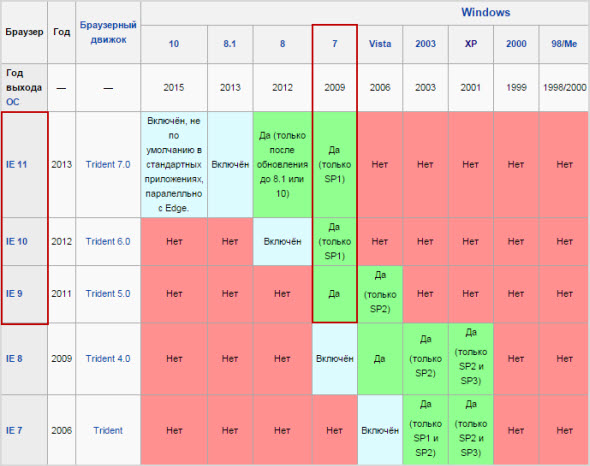
Чтобы скачать последнюю версию Эксплорера перейди на официальную страницу Microsoft по ссылке windows.microsoft.com/ru-ru/internet-explorer, где кроме заветной кнопки поставьте галочку, если есть нужда, чтобы сделать Bing поиском по умолчанию.
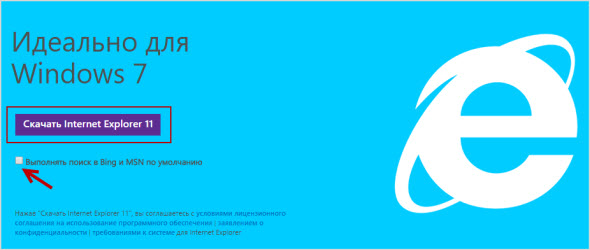
После загрузки и активации дистрибутива начнется скачивание необходимого обновлений браузера.
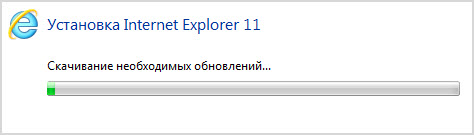
Дабы узнать ту версию обозревателя, которая установлена на данный момент, на вашем ПК достаточно выбрать «Шестеренку», раздел «Справка» или знак вопроса «?», все зависит от установленной версии приложения, а затем перейти в пункт «О программе».
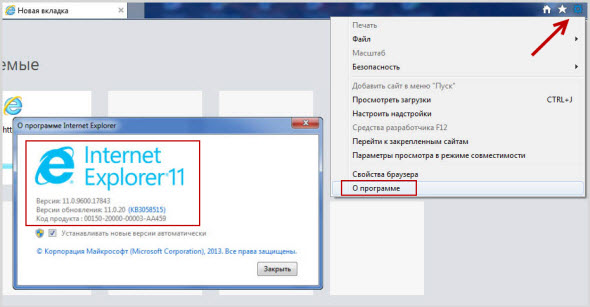
А вот для того чтобы сделать Интернет Эксплорер браузером по умолчанию придется немного повозится в настройках самой операционной системы Windows в зависимости от ее версии.
Для Виндовс 7 перейдите в «Панель управления», далее из всех доступных элементов выбираем «Свойство обозревателя» и находим вкладку «Программы», где жмем на заветную кнопочку.
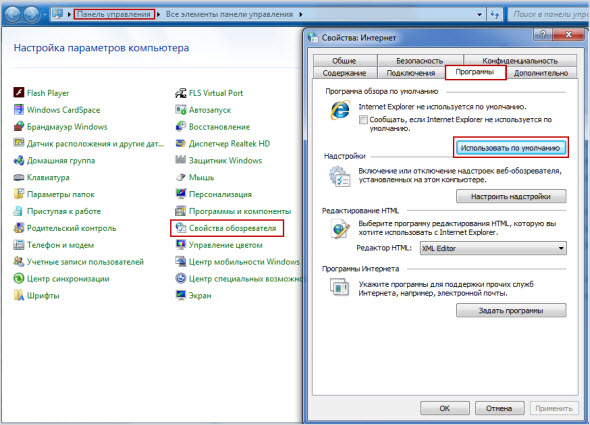
Обязательно посмотрите короткий ролик про обновление браузера IE до 11 версии.
Все браузеры, про установку которых я сегодня написал значатся в моем пользовании, не смотря на то что я в большей мере прибегаю к услугам лишь двух-трех (Хром, Яндекс.Браузер и Мозила).
Но это не значит, что про остальные надо забыть и не брать их во внимание, уверен, что каждый сможет выделить в любом обозревателе что-то новое и полезное лично для себя.
Буду рад узнать ваше мнение на это счет, а каким интернет браузером пользуетесь вы?








Пользуюсь браузером от Яндекс, пока это мой любимый браузер))
Пора исключать твой блог из ТопСраки, видимо.
Это плохо?
Я на разных устройствах использую Хром, Яндекс браузер,Оперу, редко Мозилу, EI вообще не понимаю как этим убожеством можно пользоваться.
Лидером считаю Google Хром, как впрочем Гугл везде на шаг впереди всех))
Согласен с тобой Николай на все 100%, Амиго ничего из себя не представляет ценного, а вот Хром мега крутой браузер.
Ещё могу сказать, что ненавижу, когда браузеры навязываются и устанавливаются обманным путем.
Немедленно их удаляю после таких ситуаций и репутация у них после этого подмочена, никогда я такой себе не установлю.
Пример тот же Амиго, который залезал ко мне раза 4, поиск от маил ру или спутник, ууух я бы их вообще снёс с интернета, спам-браузеры((
Их тоже можно понять, надо же как-то продвигаться и цепляться за аудиторию, пусть и не самым честным путем. Конкуренция...
Полностью согласен. Установив гугл Хром можно забыть про установку флеш плеера, переводчика и так далее и скорость работы в сети на много выше чем в той же мазиле
Макс, а нафига скачивать и устанавливать ВСЕ браузеры?
Мне для работы надо. Я должен знать, как отображается сайт клиента во всех браузерах.
Я для этих целей обычно использую онлайн сервисы. Кстати, напиши об этом. Какие они бывают и почему ты их не используешь?
Обязательно напишу, не использую потому что все привык делать по старинке.
Старичок Ощущаешь себя уже взрослым?
Ощущаешь себя уже взрослым?
Есть немного ...
Есть ведь способы по проще, есть специальные сервисы для провеки сайта на кроссбраузерность, в основном проблемы с IE а остальные браузеры должны отображать корректно
Александр, не всегда эти сервисы отображают всё правильно. Я когда то тоже пользовался одним, вроде бы показывает, что всё отлично. А когда зашёл на свой сайт с другого браузера, то увидел, что в сайтбаре кое что было криво. Так что верить этим сервисам нельзя. Вот если самому всё проверить в различных браузерах, то это совсем другое дело. Можно быть уверенным на все 100%.![[:--_)] [:--_)]](https://seoslim.ru/wp-content/plugins/qipsmiles/smiles/16.png)
Практически со всеми из описанных браузеров довелось поработать, только браузер Амиго я обошел стороной. Теперь знаю, что он от mail.ru. Доверия стало немного больше к нему =)
А как система Нигма узнает, какие сайты официальные а какие нет? Просто ну очень это полезная функция. А то иногда приходится попотеть, чтобы найти официальный сайт.
Тоже пользуюсь Яндекс Браузером. Быстрый, удобный. Но самое главное — это переходы между страницами.![[good] [good]](https://seoslim.ru/wp-content/plugins/qipsmiles/smiles/6.png)
А у меня Internet Explorer 11 не устанавливается, и стоит лицензионная Windows 7. Сначала Internet Explorer удалила, и всё отключила — Во включения и отключения компонентов. Прошло время, у меня есть диск с учебным видео. Когда его включаешь выдаёт ошибку, т е ищет Internet Explorer.
После чего Internet Explorer скачала и установила. Но этот браузер не работает. Просто не открывается, а если устанавливаешь другой Internet Explorer, то ничего не получается. Пишет что у вас этот браузер уже установлен. Т о не могу смотреть видео с учебного диска. Internet Explorer мне не нужен пользуюсь Opera, но из-за диска стал нужен.
У меня тоже на компьютере стоят все эти браузеры. Раньше пользовался только оперой, но потом надоели её глюки. Когда открываешь много вкладок, то она начинает зависать, а бывало такое. что вообще вылетала.
Потом последнее время использовал Comodo Dragon, кстати довольно таки не плохой браузер, но потом после последнего обновления, он тоже как то начал подглючивать. Он ещё как-то немного конфликтует с яндекс-браузером. Почемуто когда запускал яндекс браузер, то запускался этот Comodo.
Сейчас вот, недели три, тестирую мазилу. Браузер конечно не очень быстрый, но зато функционал хороший. Много всяких дополнений и приложений. Лишние я конечно отключил, чтобы немного ускорить работу. Пока только заменил тот минус, что я отключаю автоматическое обновление, а он всё равно обновляется. И после этого мне опять приходится тратить минуты три, чтобы настроить его под себя.
Ни когда не заморачивался этим. А официальные сайты ищут в википедии и заодно ознакамливаюсь с прогой которую хочу установить.
Максим, спасибо за подробный и нужный пост! Буквально три дня назад пришлось сносить все браузеры кроме одно Интернет Эксплорер, нацеплял чего то... все тормозить стало... ка ты и написал в статье пришлось поискать первоисточник для скачивания гугл хрома=)) столько сайтов подсовывало тему для скачивания, жуть...=) Спасибо за ссылки и инструкции от первоисточника!![[good] [good]](https://seoslim.ru/wp-content/plugins/qipsmiles/smiles/6.png)
![[star] [star]](https://seoslim.ru/wp-content/plugins/qipsmiles/smiles/4.png)
![[good] [good]](https://seoslim.ru/wp-content/plugins/qipsmiles/smiles/6.png)
Ниче не знаю — Мозила рулит! А остальные браузеры так себе для зависания вконтакте![[:-))] [:-))]](https://seoslim.ru/wp-content/plugins/qipsmiles/smiles/9.png)
К сожалению я не соглашусь с вашим мнением, гугл явно лучше всех, мазила по сравнению с гугл хромом просто небо и земля.
Александр, если вы реально считаете, что гугл хром лучше, то не плохо бы было объяснить почему. Лично я не вижу не одного преимущества у гугла перед мазилой. Если вы думаете, что хром самый быстрый, то вы ошибаетесь. Вот к примеру Comodo Dragon открывает сайты намного быстрей. Всё зависит от того как настроен браузер. Если отключить все приложения, дополнения и защиту, то в любом браузере всё будет просто летать. А по функциональности с мазилой не сравниться ни один браузер.
Полностью согласен с тобой Александр, мозила незаменимый браузер для тех кто ведет и развивает свой блог Функционал на высшем уровне, по скорости быстрый и меньше глюков, да и дополнений очень много для него есть.
Функционал на высшем уровне, по скорости быстрый и меньше глюков, да и дополнений очень много для него есть.
Из всех браузеров мне больше всего нравиться Гугл Хром я пользуюсь только им и мне его вполне хватает. Не понимаю зачем люди ставят по 5 браузеров
Не все любят пользоваться сервисами, а может и для других целей.
Для большего удобства я поставил в браузер гугл хром вкладки как у яндекс браузеа, стало еще удобнее пользоваться и делать визуальные закладки в браузере
Большое спасибо,как раз сегодня столкунлся с проблемой установки браузеров,все каким то образом перестали работать!
Investformat, так может это у вас не проблемы с браузерами, а проблемы с интернетом были? Очень странно, что все вместе перестали работать.![[:--_)] [:--_)]](https://seoslim.ru/wp-content/plugins/qipsmiles/smiles/16.png)
Раньше пользовался часто «FireFox 3.6» (теперь редко захожу, для того, что закладки в порядок привести и gjnjv сохранить в htm), а теперь пользуюсь «SeaMonkey».
Браузер от гугла мне нравится тем, что каждая страница занимает много памяти, а во во-вторых, когда нажимаю знак крест, а страница всё равно продолжает обновляться.
Раньше пользовался оперой, потом перешёл на мазилу. А вот уже несколько лет подряд использую только Ггул Хром. Мне он больше всего нравиться. Остальные браузеры тоже пробовал, но они не взлетают.
Отличная статья. Очень помогла. Написана очень доступно. Большое спасибо